在现场活动中使用现场互动系统进行签到、抽奖、互动越来越受到主办方的欢迎,云互动系统是非常优秀的现场互动平台,具有50多种互动功能,设置简单,参与方便等特点,备受活动主办方好评。
微信签到是互动系统中最基本的功能,可以让参与用户使用微信扫码即可完成签到,非常的省时省力,而且能大大提前签到入场的效率。
那么主办方在完成功能设置后如何访问大屏幕以及用户如何参与?在云互动系统中有多种访问及参与方式。
方法一:
1、在“我的活动”中的活动列表中找到要使用的活动后,点击查看大屏即可进入大屏幕页面。
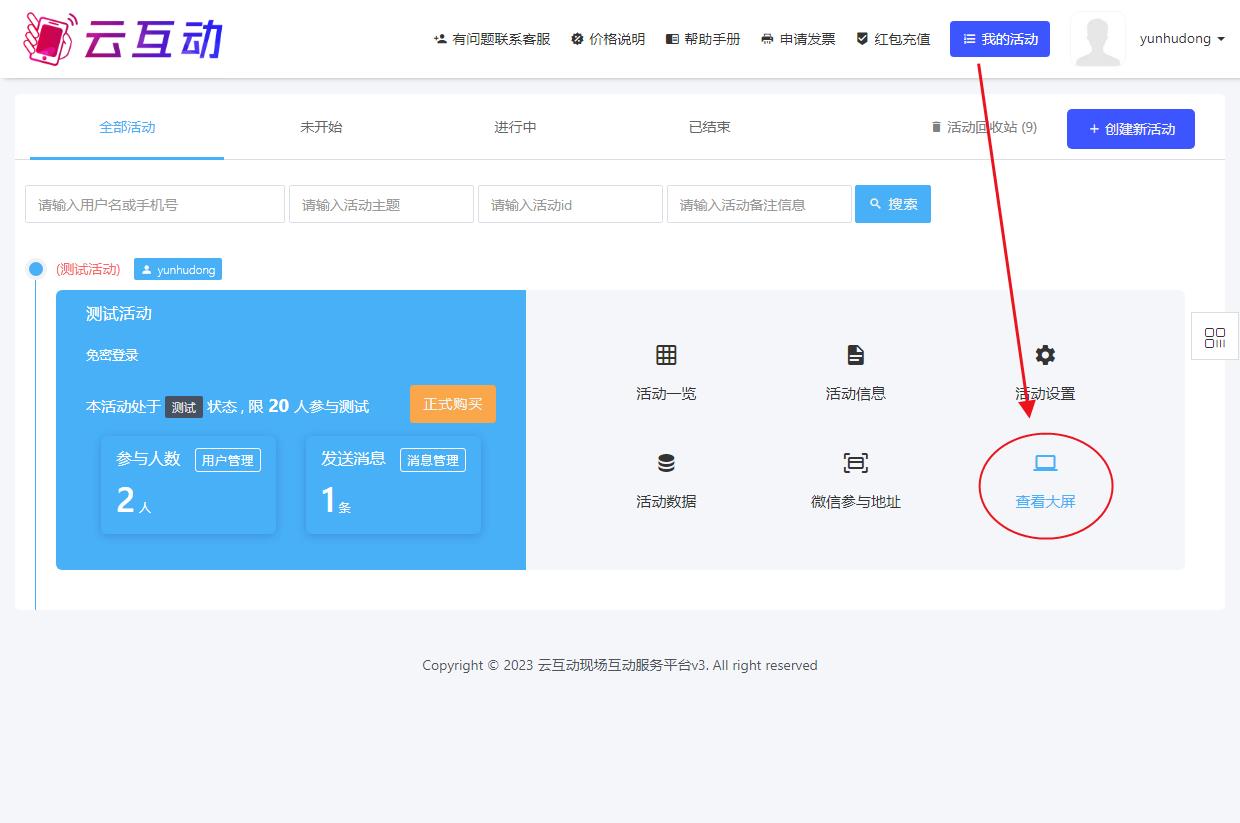
2、在打开的大屏幕页面将鼠标滑动到页面底部,找到微信签到功能菜单点击即可显示微信签到大屏幕,参与用户使用微信扫描大屏幕上的二维码即可签到,如果大屏幕上没有二维码,可以在右下角的控制菜单中点击二维码开关开启即可。

方法二:
1、在“我的活动”中的活动列表中找到要使用的活动后,点击“微信参与地址”进入二维码与链接页面。
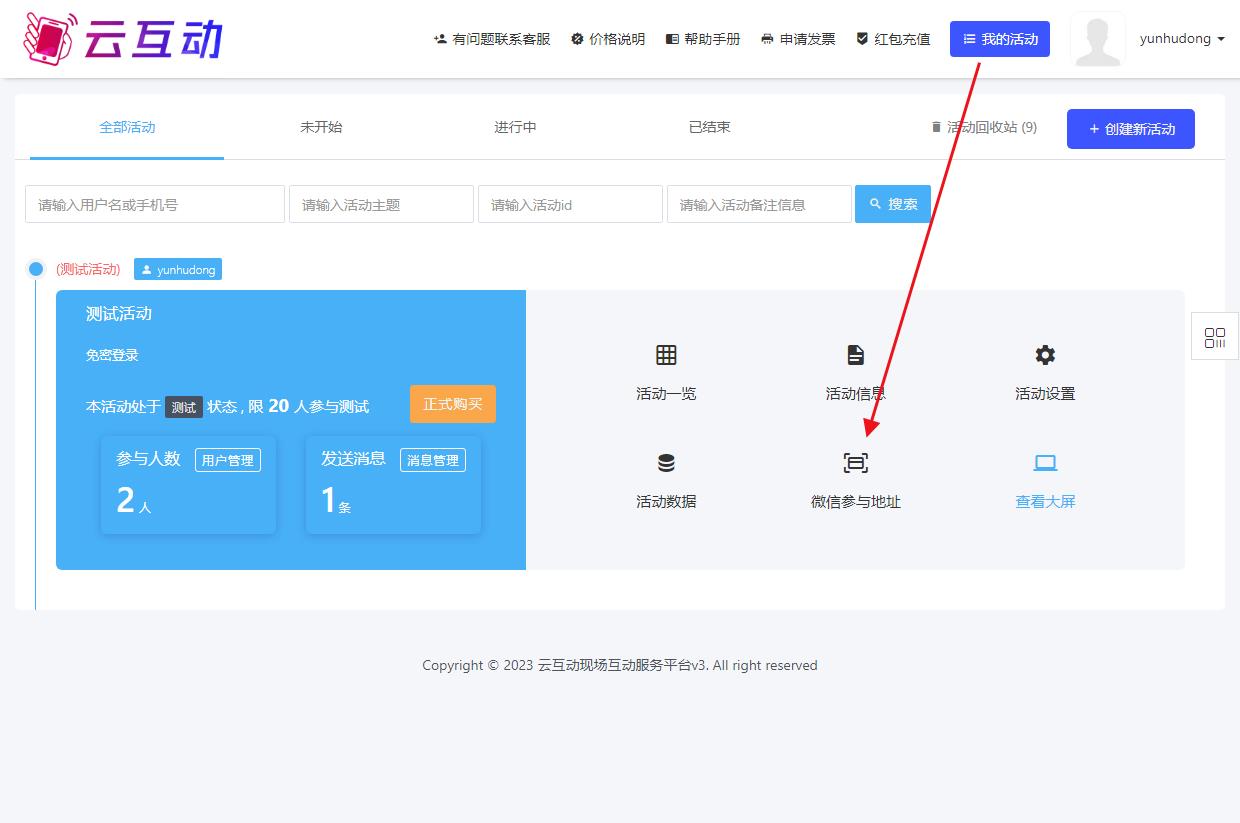
2、在打开的“二维码与链接”页面中,找到要使用的微信签到功能,点击后方的“打开大屏”按钮即可打开签到墙的大屏幕,也可以在后面微信签到的微信二维码中复制微信地址放置到公共号底部菜单,或者下载微信参与二维码放置到签到台或者桌牌上供参会用户扫码签到使用。活动二维码创建后不会再次进行变化,因此可以放心的打印出来摆放到签到台或者桌牌上进行签到使用。
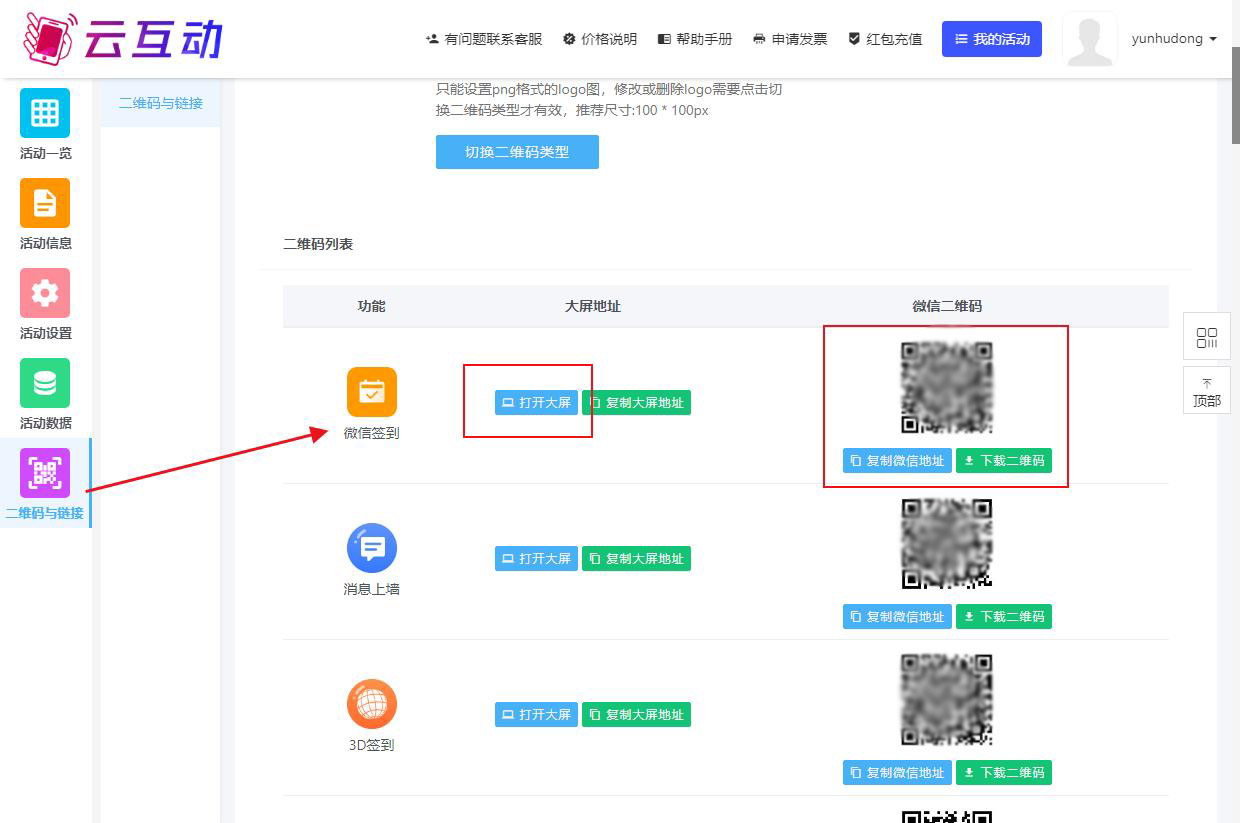
方法三:
1、在活动列表中找到要使用的活动信息后,进入活动设置页面。

2、在活动设置页面的微信签到中,完成设置后,点击微信签到基础设置底部的“查看大屏幕”按钮,也可以进入微信签到的大屏幕页面。

在打开微信签到大屏幕后,可以使用视频线链接大屏后摁Win + P键选择复制模式即可投屏,可以使用F11全屏,如果是笔记本可以试一下Fn+F11全屏,这样效果会更好。
云互动大屏幕互动系统可为年会、发布会提供了暖场互动、消息上墙、抽奖、摇一摇PK、投票、红包雨等全流程活动功能,一站式解决活动痛点。
企业年会、婚庆典礼、行业发布会、投资路演、门店促销、酒吧舞台、演出展览、培训沙龙多场景都可以用。
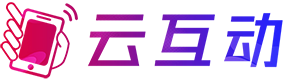
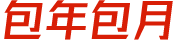

 高新技术企业:GR202113000528
高新技术企业:GR202113000528 科技型中小企业:SKX202305S2490020
科技型中小企业:SKX202305S2490020 冀公网安备 13019902000358号
冀公网安备 13019902000358号 增值电信业务经营许可证:冀B2-20210272
增值电信业务经营许可证:冀B2-20210272